最新冰点Word文件下载.docx
《最新冰点Word文件下载.docx》由会员分享,可在线阅读,更多相关《最新冰点Word文件下载.docx(22页珍藏版)》请在冰豆网上搜索。
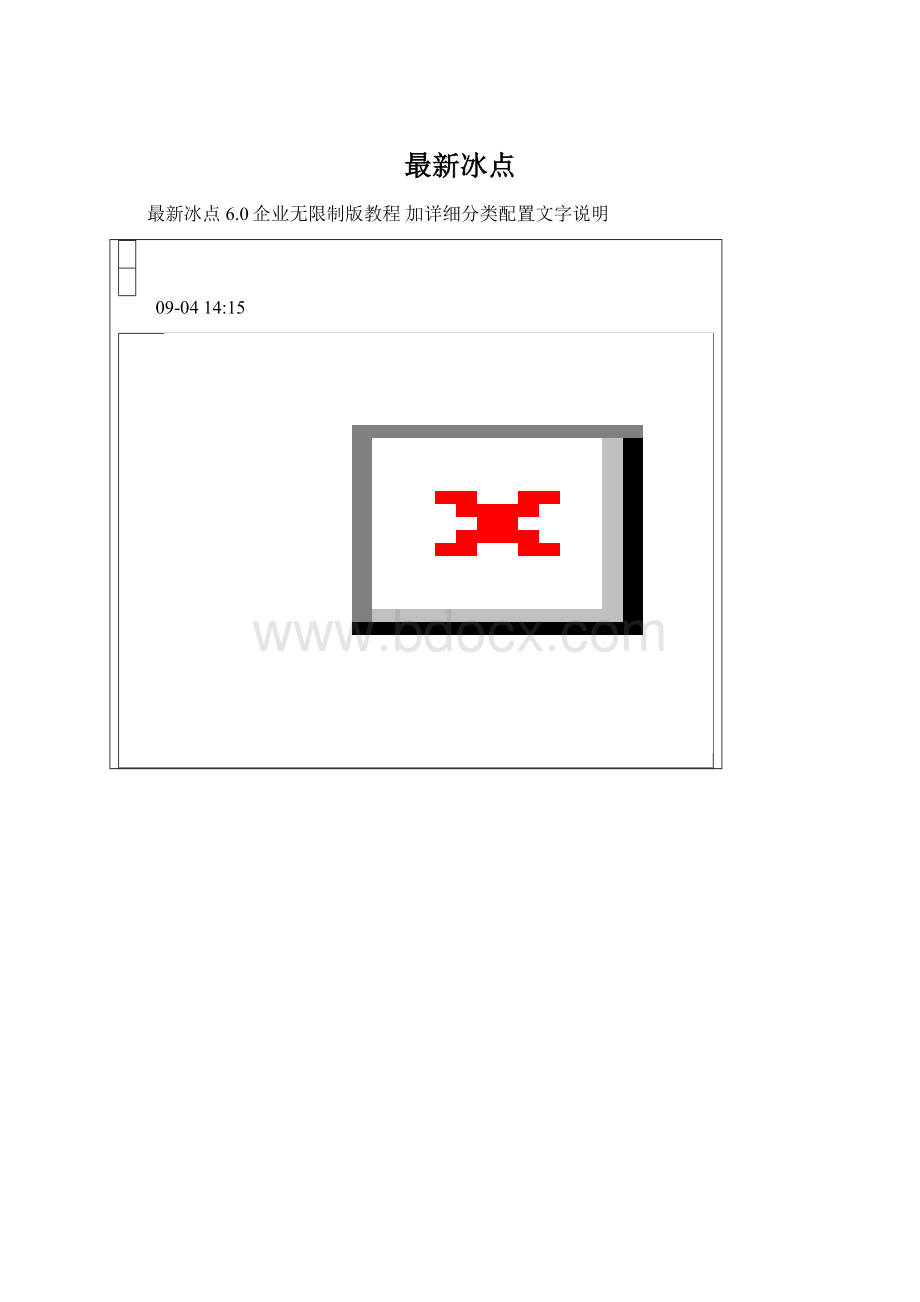
◆卸载软件
◆删除文件夹、文件及其他任何东西
◆强行关机或复位重启(开机不会出现扫描程序)
◆病毒感染
◆更改桌面及背景
◆更改注册表
◆格式化硬盘
◆各种粗暴的破坏
以上操作开机重启后一切将还原成初始状态!
2.Deep
Freeze的版本
DeepFreeze可分为以下几个版本:
企业版:
可安装在Windows9X/Me/2000/XP
等操作系统
Windows9X单机版:
可安装在Windows95/98/Me等操作系统
Windows2000XP单机版:
可安装在
Windows2000/XP操作系统
企业版与单机版的主要区别:
①企业版Deep
Freeze可使用配置管理程序对客户机统一进行安装预配置
②企业版Deep
Freeze利用控制台对客户机进行监控及管理,可以远程安装、卸载、配置客户机Deep
Freeze
③利用配置管理程序生成客户端安装程序
3.Deep
Freeze企业版系统需求
配置管理器及控制台:
Windows2000/XP
客户端:
Windows
95/98/Me/2000/XP
硬件上能够运行Windows
95/98/Me/2000/XP的计算机均可,但要求硬盘必须有10%的剩余空间
4.Deep
Freeze的安全问题
只有从硬盘启动,Deep
Freeze才能很好的保护你的系统,因此,为了安全起见,必须杜绝从软盘、光盘或其他途径启动电脑,建议在CMOS选项里只允许从硬盘启动,并设置CMOS密码,禁止别人更改CMOS设置。
二、Deep
Freeze企业版的安装
DeepFreeze企业版的安装步骤如下:
①安装Deep
Freeze配置管理器
②用Deep
Freeze配置管理器生成控制台程序及客户端安装程序
③安装客户端程序
客户端程序有两种安装方法,一是利用步骤2生成的客户端安装程序复制到客户端安装,二是利用步骤2生成的客户端种子文件到客户端安装,然后打开控制台,由控制台下达命令进行安装,这种方法较合适多台机器同时安装,特别是网吧、学校等机房,大多是采用克隆的方法安装系统的,在安装系统时先把种子文件安装好,安装客户端时在控制台统一安装就行了,采用这种方法可大大提高效率。
下面就上面提出的安装步骤逐一进行介绍
2.1
安装DeepFreeze
配置管理程序
1.插入安装光盘,自动出现运行界面,如下所示。
如果你的电脑不能自动运行光盘安装程序,可以打开光盘上的安装程序DF5Ent.exe进行安装。
2.单击Next继续
3.单击Next继续
4.选择I
accept(我同意),单击Install继续
5.正在安装
6.安装成功,单击“确定”安装结束
三、客户端DeepFreeze的使用
1.登录DeepFreeze,如果系统托盘区出现
DeepFreeze图标的话,按住Shift键不放,双击图标,即可打开登录窗口,也可以使用快捷键Ctrl+Shift+Alt+F6
,如下图所示,输入密码即可打开控制窗口。
注意:
如果密码忘记的话,可以输入OTP密码,OTP密码用DeepFreeze配置管理程序生成,请参阅4.10
OTP密码(OneTimePassword)一节
2.启动控制。
下图所示,选择重启后的保护状态。
选择第一个选项,计算机重启后进入保护状态,选择第三个选项,重启后进入解冻状态,如果需要维护计算机、安装程序或卸载Deep
Freeze等,应该选择该项,待计算机从新启动后再进行相关的维护操作。
3.网络设置.此处的设置与2.2节的网络配置是相同的,请参看该节内容
如果只在局域网中使用,选择LAN就可以了,如果网络中有其他程序使用了1971端口的话,应该更改端口号,取消Use
default
port前的勾就可以输入新端口了。
必须注意,客户端的端口号与控制台的端口号应该一致。
4.使用解冻空间
如果在生成客户端安装程序前,配置了解冻空间的话,那么客户端的计算机便会多出一个虚拟分区,该分共区用于保存程序、文件或其他永久性的更改等。
如果在配置管理程序中没有勾选retain
existingThawSpace的话,在重装DeepFreeze时,解冻空间将被删除,此外,运行Windows9X/Me的工作站也不能保留已有解冻空间。
四、DeepFreeze配置管理器的使用
4.1Deep
Freeze配置管理器简介
Freeze配置管理器的用途主要是生成控制台程序,产生OTP密码,预配置并生成客户端完整安装文件和种子文件。
在客户端预配置中可以设定客户端密码、计划任务及其他各种选项。
在Deep
Freeze企业版中,客户端不是直接安装的,是先通过Deep
Freeze配置管理器对客户端进行预先配置,然后生成安装文件,用这个安装文件到客户端进行安装。
也可以生成种子文件,在客户端安装种子,再通过控制台安装。
控制台程序也是通过Deep
Freeze配置管理器生成的,也就是说,控制台程序与客户机是“配套”的。
4.2Deep
Freeze配置管理器的安装
关于DeepFreeze配置管理器的安装,请参看2.1安装DeepFreeze
4.3初始化定制代码
按下面的方法打开配置管理器:
开始->
程序->
Faronics->
DeepFreezeEnterprise->
DeepFreeze
Administrator
当第一次运行Deep
Freeze配置管理器时,会出现如下图所示的窗口,随意输入8-30位定制代码,注意,要记住这个代码。
解释
eepFreeze
需要管理员建立定制代码,这个代码不是用来访问DeepFreeze的密码,它只是一个唯一标识符,用来加密配置管理器、企业控制台、客户端安装程序、OTP密码以及
DeepFreeze命令行控制项等。
定制代码(Customization
Code)确保没有其它管理员能访问和控制工作站。
多个管理员管理同一个客户群组必须使用匹配的定制代码。
小心保存这个代码,一旦丢失或忘记,Faronics公司是无法帮你恢复的!
4.4
从新初始化定制代码
打开DeepFreeze配置管理器所在的文件夹,默认是C:
/ProgramFiles/Faronics/Deep
Enterprise,运行DF5Init.exe程序,会从新出现图4.3-1所示的窗口界面,在这里可以从新输入定制代码,从新初始化。
4.5
DeepFreeze配置管理器界面
第一次使用Deep
Freeze配置管理器,会弹出定制代码窗口,以后使用则直接进入配置管理器界面,如下图所示。
4.6工具栏
4.7文件菜单
密码保护是Deep
Freeze提供的另一种安全机制,当设置了密码保护以后,进入DeepFreeze配置管理器需要回答密码,选择菜单File/Password
protection,弹出如下图所示对话框,勾选Protectwith
password复选框,便可以输入密码了。
取消密码保护时,将下图中的勾取消便可以了。
最好养成保存配置文件的习惯,当需要更改工作站配置时,打开原有的配置文件进行修改,从新生成客户端安装文件和控制台程序。
另外,还可以利用配置文件在控制台远程更新工作站的配置。
4.8
从这里开始(StartHere)
Start
Here选项卡中的内容介绍常见操作的执行方法,英文好的朋友可以仔细看一下,我就不帮你翻译了。
4.9
配置
这个选项卡是最主要的部分,在这个选项卡里,下方还有多个子选项卡,给大家介绍一下,如下图所示
在配置选项卡中,大部分内容前面已经介绍了,重复部分此处将不再赘述,请参看2.2
生成控制台及客户端安装程序
4.9.1
重启/关闭(Restart/Shutdown)
这个选项卡是用来设置客户端计算机重启/关闭的计划任务的。
可以设置工作站在什么时间重启或关闭,也可设置当键盘或鼠标空闲多少分钟时重启或关闭。
有三个复选项,当选择Enable
Restart/ShutdownSchedule时,
则可设置一个星期中每天计算机重启或关闭的时间,后面的单选钮用来决定重启还是关闭。
当选择SetOneChange
All时,所有时间同步更改。
选择EnableIdle
Restart/Shutdown,则可以指定一个时间,当键盘或鼠标停止活动超过该时间后,计算机重启或关闭。
用Restart、Shutdown单选钮决定重启还是关闭。
4.9.2
维护(Maintenance)
本选项卡用于维护工作站计算机,设定解冻时间计划表。
在解冻期间,工作站计算机可以进行程序升级、安装、维护等各种操作。
EnableThawed
MaintenanceSchedule:
允许解冻维护计划,选择该项后可以在下方设定每天解冻的起始时间(StartTime)和结束时间(Stop
Time)。
Disablekeys:
在工作站维护期间是否锁定键盘和鼠标。
SetOneChan